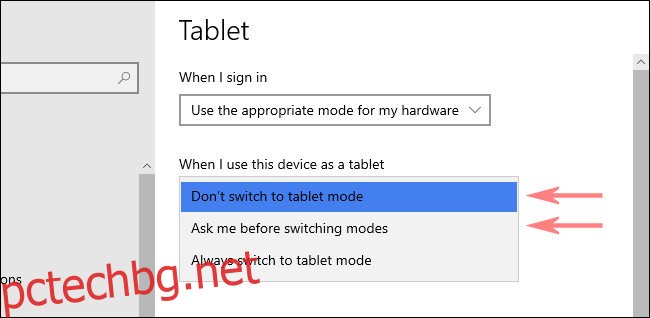По подразбиране Windows 10 автоматично преминава в режим на таблет, когато преконфигурирате конвертируемия си компютър във форма на таблет. Ако предпочитате да включите или изключите режима на таблет ръчно, има няколко начина да го направите. Ето как.
Съдържание
Как работи автоматичният режим на таблет в Windows 10
Ако използвате конвертируем лаптоп 2-в-1, който може да се трансформира от форм-фактор на лаптоп с клавиатура в таблет – или чрез отделяне на клавиатура, сгъване на екрана назад или някакво друго физическо действие, тогава режимът на таблет с Windows 10 трябва да се задейства автоматично, когато извършите това действие.
Ако не ви харесва това поведение и искате да го изключите, лесно е да го промените в настройките на Windows. Просто отворете „Настройки“ и отидете до Система > Таблет, след което изберете „Не превключвайте към режим на таблет“ в падащото меню.
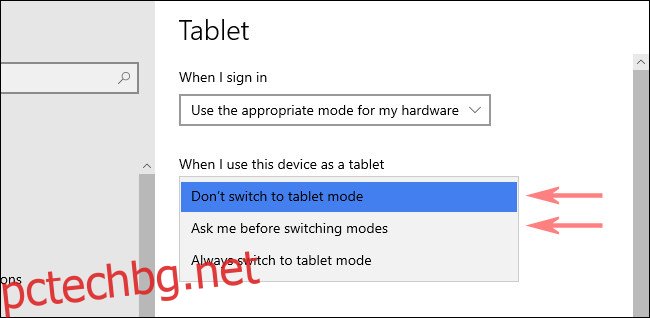
След като автоматичният режим на таблет е деактивиран, можете да задействате режим на таблет ръчно, като използвате методите по-долу.
Превключете режим на таблет с помощта на Център за действие
Ако искате да активирате или деактивирате режима на таблет ръчно, Windows 10 Action Center е може би най-бързият начин. Първо отворете „Център за действие“, като докоснете или щракнете върху бутона за известия в ъгъла на лентата на задачите. Когато се появи менюто на Центъра за действие, изберете бутона „Режим на таблет“.
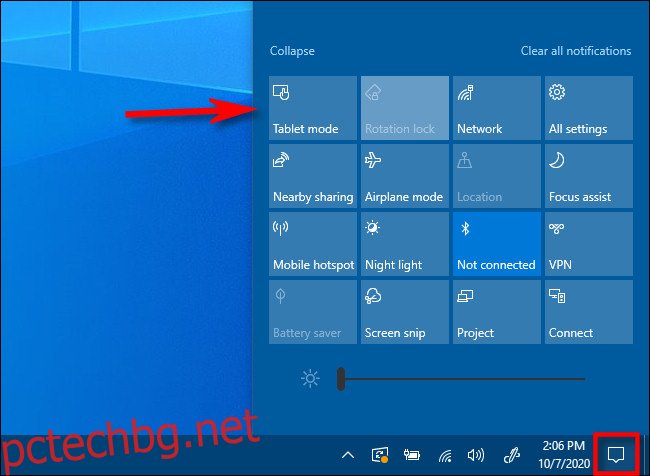
Този бутон работи като превключвател: Ако режимът на таблет е изключен, когато го използвате, бутонът ще го включи. Ако режимът на таблет е включен, същият бутон ще го изключи.
Превключете режим на таблет с помощта на настройките на Windows
Можете също да активирате или деактивирате режима на таблет чрез настройките на Windows. Първо отворете „Настройки“, след това отидете на Система > Таблет.
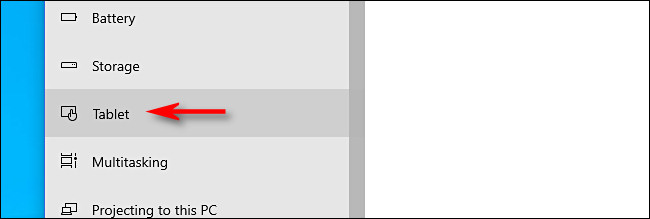
В настройките на „Таблет“ щракнете върху „Промяна на допълнителни настройки на таблета“.
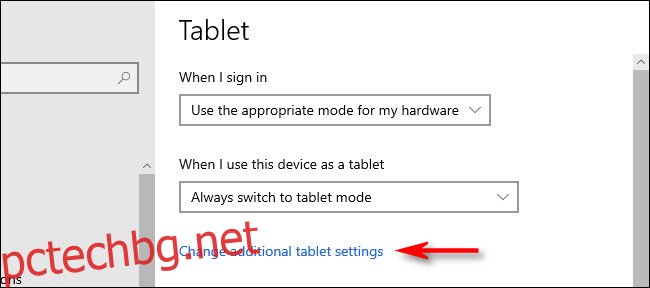
В „Промяна на допълнителни настройки на таблета“ ще видите превключвател с надпис „Режим на таблет“. Включете го, за да активирате режима на таблет, и го изключете, за да деактивирате режима на таблет.
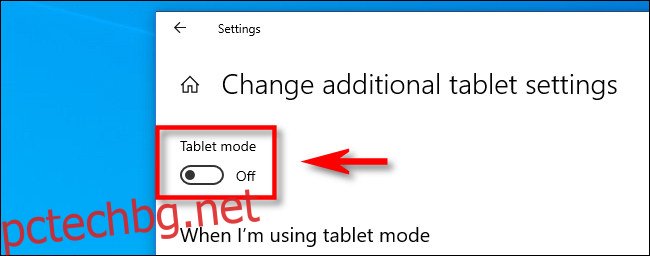
След това излезте от настройките. И не забравяйте, че винаги можете да превключвате режима на таблет много по-бързо, като използвате прекия път на Центъра за действие, показан в предишния раздел. Забавлявай се!